
- Кажете ми как да премахна всичко от компютъра без следа? Реших да продавам системния си блок заедно с твърд диск и да купя нов, базиран на четириядрен процесор. Преди да изтрия, изтрих всичко от твърдия диск чрез просто форматиране, след което рекламирах във вестник. Докато чаках купувача, попаднах на вашата секция за възстановяване на изтрити данни и си представете, възстанових повечето файлове с описаните там програми, сред възстановените всички мои лични снимки и домашни видеоклипове! Форматирайте твърдия диск няколко пъти подред, но все пак някои от файловете не се изтриват до края. Стигнах до извода, че е по-добре да запазите твърдия диск за себе си, но от друга страна, защо ми е необходим стар 250 GB SATA 2 винт? Кажете ми, има безплатни програми, които могат да изтрият файлове от вашия компютър без възможност за възстановяване..
- Здравейте, моля, помогнете да изтриете напълно всички данни на лаптоп, преди да го продадете? Лаптопът съдържаше много поверителни данни, които изтрих и след това преинсталирах операционната система, но познатият съветник казва, че това очевидно не е достатъчно и всички файлове могат да бъдат възстановени със специални помощни програми.
- Здравейте администраторе, прочетох вашите статии за програмата Victoria, която премахва меки винтове на винта, но искам да кажа, че все още има програмата Acronis Drive Cleanser, създадена за премахване на потребителска информация от твърди дискове, без възможност за възстановяване, тя също пише случайно на секторите на твърдия диск числа в няколко преминавания и тя получава двоен ефект. Първо, пълното премахване на информация на компютъра, и второ, третирането на твърдия диск от лоши блокове, аз лично, след прилагането на тази програма, имам сектори с голямо закъснение при четене.
Как да премахнете всичко от компютър
Здравейте приятели! Разбира се, има повече от една такава програма. В днешната статия предлагам да използвате помощните програми: 1. Acronis Drive Cleanser - Специално разработен от известен разработчик на Acronis за трайно изтриване на файлове от вашия компютър. Acronis Drive Cleanser е инсталиран с Acronis True Image Home 2015 и работи в пробен режим за 15 дни. Важното е, че в Acronis True Image Home 2015 можете да създадете стартиращо USB флаш устройство и да заредите лаптоп от него, след което също да изтриете всички данни с помощта на помощната програма Acronis Drive Cleanser. Acronis зареждащият диск няма ограничения във времето.
2. Втората програма, която разглеждаме AOMEI Partition Assistant Standard Edition, също има специален инструмент за пълно премахване на данни и е напълно безплатна. Повечето от изтритата информация винаги може да бъде възстановена.
Всички опитни потребители знаят, че конвенционалното форматиране не изтрива вашите файлове докрай, информацията за тях остава в HDD секторите за дълго време. Файловете са просто маркирани като изтрити и повечето програми за възстановяване на данни могат лесно да възстановят информация, която смятате, че е напълно изтрита.
Какво прави Acronis Drive Cleanser
Програмата многократно презаписва всички сектори на твърдия диск със случайни цифри в 35 пропуска с помощта на специални алгоритми, което напълно изтрива съществуващата преди това информация и прави невъзможно възстановяването на файлове на такива носители до 100%. В допълнение към официалния стандарт за изтриване на САЩ, САЩ Стандартно, DoD 5220.22-M Acronis Drive Cleanser използва собствени ефективни алгоритми за унищожаване на данни.
- Забележка: Както правилно отбелязва авторът на третото писмо, многобройното презаписване на информация на твърдия диск в някои случаи може да намали броя на проблемните сектори (с голямо закъснение при четене), включително лоши блокове.
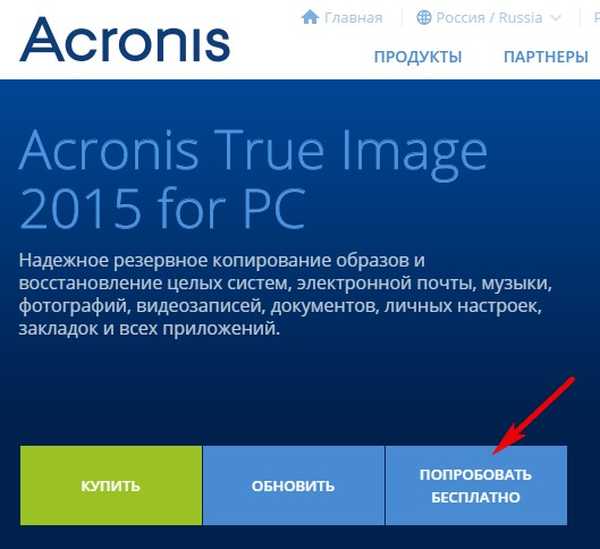
Изтеглете инсталатора и го стартирайте
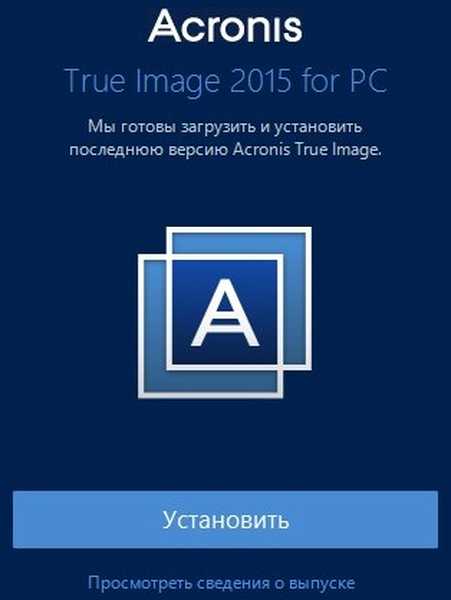
Изпълнете пробен период

Инструментите. Още инструменти.
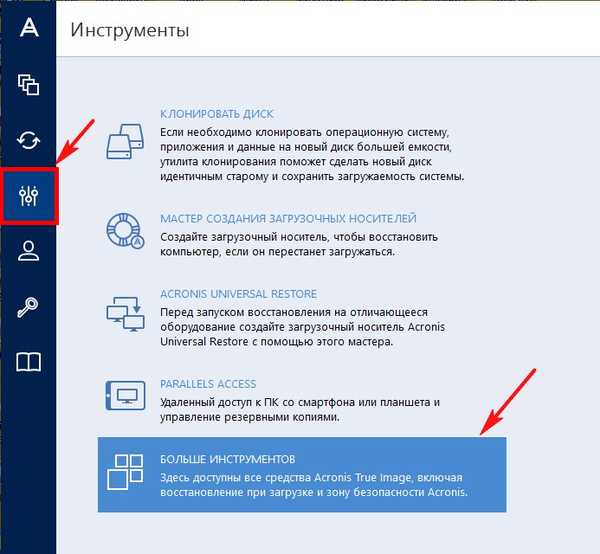
Изберете инструмент Почистващо средство за шофиране
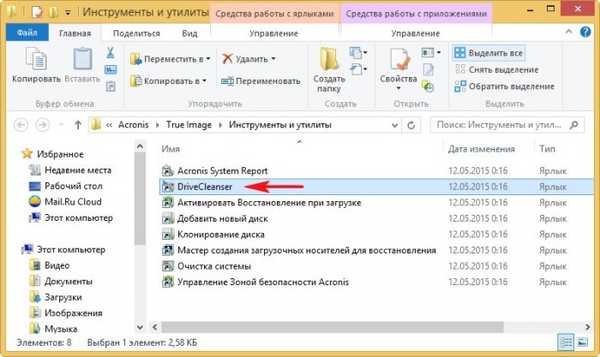
В този прозорец няма грешка, в противен случай изтрийте данни от грешното устройство.
В моя случай към компютъра са свързани три твърди диска, трябва да изтриете цялата информация без възможност за възстановяване на първия 250 GB твърд диск.
Acronis Drive Cleanser може да унищожи данните отделно във всеки раздел, който маркирате. Искам да изтрия всичко, затова маркирам всички налични дялове на твърдия диск
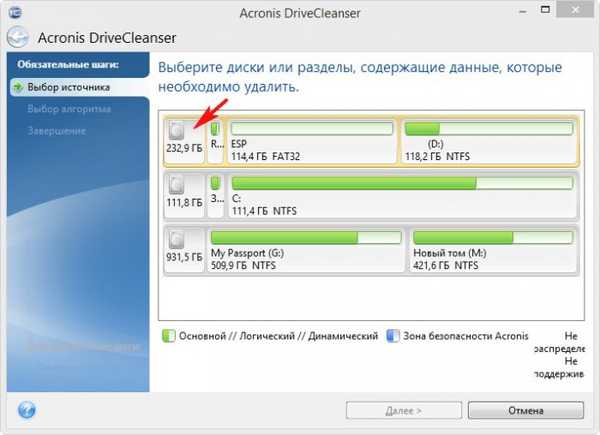
и натиснете Next
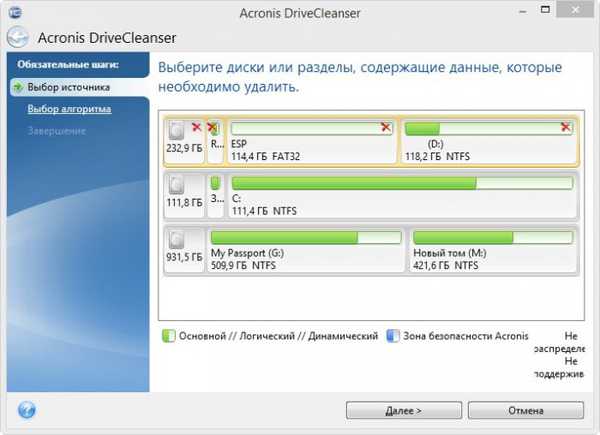
добре
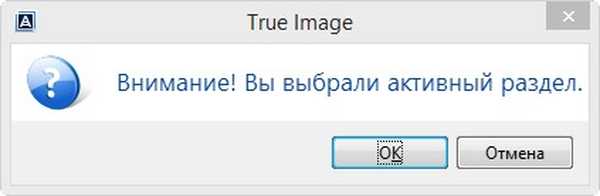
Програмата предлага няколко метода за пълно унищожаване на информация, за един прост потребител първият вътрешен метод ще бъде достатъчен - руският стандарт, GOST R50739-95.
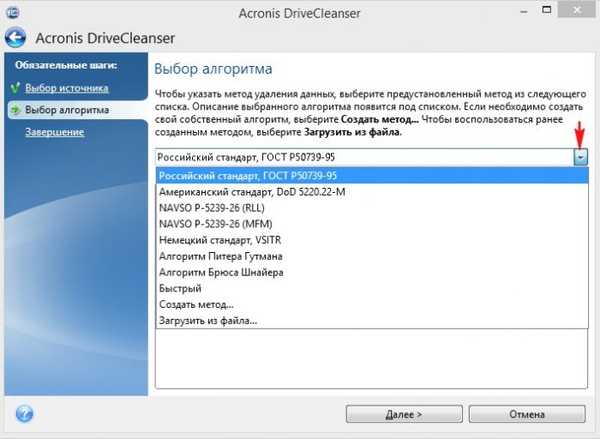
Най-надеждният, но доста дълъг начин за изтриване на файлове с помощта на алгоритъма на Питър Гутман в 35 преминавания.
Изберете желания алгоритъм и щракнете върху Напред
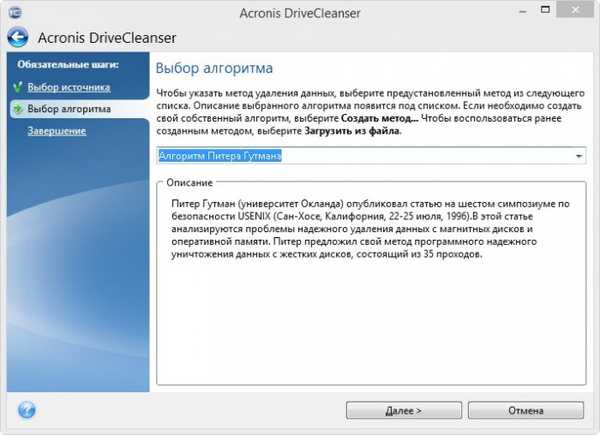
Маркирайте елемента Изтрийте избраните дялове без възстановяване и щракнете върху Продължи.
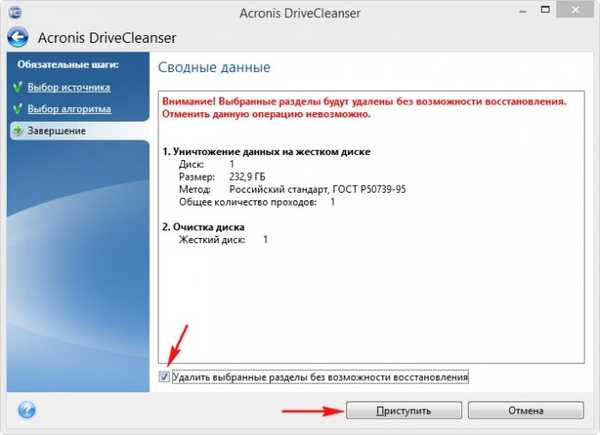
Задръжте курсора на мишката върху иконата на програмата в тавата и разберете колко време е останало преди приключването на операцията. Но гледайки напред, ще кажа, че отне 20 минути на 250 GB твърд диск.

Стартиращо USB флаш устройство Acronis True Image Home 2015
Ако трябва да изтриете всички данни от лаптопа, след това създайте стартиращо USB флаш устройство с Acronis True Image Home 2015 и заредете лаптопа от него, изберете:
Инструменти и помощни програми->Acronis Drive Cleanser, тогава всичко се случва както в предишния случай.
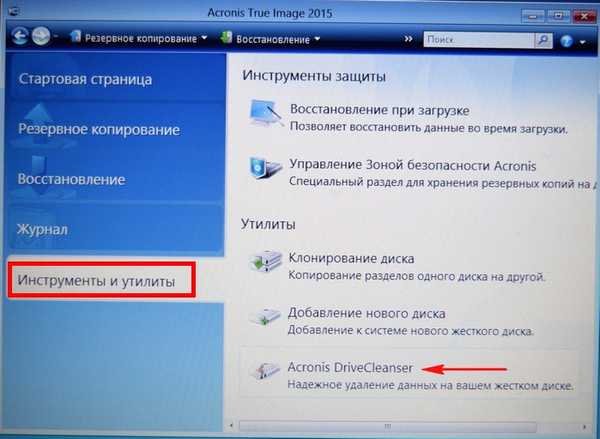
AOMEI Partition Assistant Standard Edition
Напълно безплатна програма с подобен инструмент.
Приятели, няма да повторя за това как да изтеглите и инсталирате AOMEI Partition Assistant Standard Edition в нашата друга подробна статия..
След като инсталирате програмата, в главния прозорец изберете твърдия диск, който ни е необходим, с лявата мишка, след което щракнете върху бутона Изтриване на твърд диск.
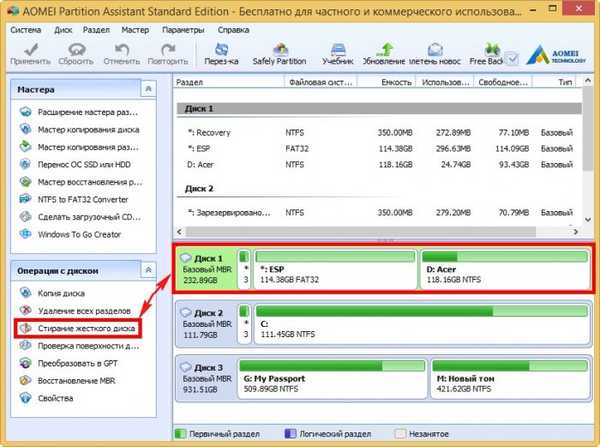
Изберете необходимия брой пропуски и щракнете върху OK.

Кой се интересува, прочетете продължението:
1. Как да изтривате файлове, без възможност за възстановяване, от CCleaner
2. Как да премахнете всичко от твърдия диск от програма Виктория
3. Как да използваме командата clean all за изтриване на информация по сектори от твърд диск и по този начин да се отървем от логичните лоши блокове
4. Как да използвате програмата BOOTICE за изтриване на сектора (нулиране) на информация от твърд диск или флаш устройство
Тагове за статия: Разделяне на твърд диск на Acronis True Image











